 DVDコピーソフトを探していますか。DVD Shrink、DVD Decrypterのような無料のDVDコピーソフトはとっくに開発停止になりました。ImgBurn、BurnAwareなどの無料のDVD書き込みソフトなら、市販・レンタルのDVDディスクに付けたCSS暗号化、リージョンコード或いは他のDVDコピーガードを解除できないため、市販・レンタルのDVDディスクに対応できません。つまり、市販・レンタルのDVDディスクを制限なく楽しむに、やはりDVDコピーガードを除去できるプロのDVDコピーソフトが必要です。
DVDコピーソフトを探していますか。DVD Shrink、DVD Decrypterのような無料のDVDコピーソフトはとっくに開発停止になりました。ImgBurn、BurnAwareなどの無料のDVD書き込みソフトなら、市販・レンタルのDVDディスクに付けたCSS暗号化、リージョンコード或いは他のDVDコピーガードを解除できないため、市販・レンタルのDVDディスクに対応できません。つまり、市販・レンタルのDVDディスクを制限なく楽しむに、やはりDVDコピーガードを除去できるプロのDVDコピーソフトが必要です。
DVDディスクに擦り傷と汚れがあったら、DVDドライブが読み込めいない可能性もあります。Amazon、楽天市場からよく市販のDVDを購入する方、またはゲオ、TSUTAYAからよくレンタルのDVDを利用する方にとって、DVDコピーガードを解除できるDVDコピーソフトは不可欠な存在です。
DVDコピーソフトを利用したら、市販・レンタル・自作のDVDディスクをブランクのDVDディスク、DVD ISOイメージ或いはDVDフォルダにコピーできます。また、一部のDVDコピーソフトはDVD変換の機能も搭載しています。DVDディスクを簡単にMP4、WMV、AVIなどの汎用の動画形式に変換して、スマホ、タブレットとゲーム機に入れて、デバイスを持ち歩いてDVDムービーを快適に楽しめます。
ここでは、VidMobie DVDリッピング、WinX DVD Ripper PlatinumとTipard DVDクローンなど三つの市販・レンタルのDVDも簡単にコピーできるDVDコピーソフトを紹介します。全ての製品は開発し続けているため、最新のDVD映画もコピーできます。また、最新のWindows 10/11とmacOSに対応しています。VidMobie DVDリッピングとWinX DVD Ripper Platinumなら、DVDコピーとDVD変換を統合していますので、DVD変換ソフトを別に購入する必要がありませんので、おすすめします。また、目次でライセンスプランの価格も表示されます。ご参考ください。
目次
パート1:VidMobie DVDリッピング(DVD変換 + DVDコピー、年間2980円、永久5980円)
パート2:WinX DVD Ripper Platinum(永久8200円、40% OFF、4920円)
パート3:Tipard DVDクローン(年間3898円、永久6125円、30% OFF、年間2729円、永久4287円)
1. VidMobie DVDリッピング
VidMobie DVDリッピングは使いやすいインターフェースを持って、DVD変換とDVDコピーを統合しているDVDリッピングソフトであります。DVDコピーソフトとしては、市販・レンタルのDVDディスクをDVDフォルダにコピーして、パソコンで保存できます。DVD変換ソフトとして、市販・レンタル・自作のDVDディスク、DVDフォルダ、ISOイメージとDVD IFOファイルをMP4、AVI、WMV、MP3などに変換できます。VidMobie DVDリッピングのインターフェースではアイコンを利用しているため、初心者にもユーザーフレンドリーで、どの機能もすぐに使い慣れます。
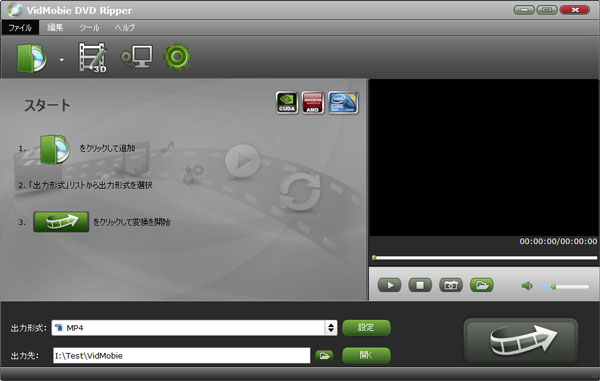
VidMobie DVDリッピングを利用して、市販・レンタルのDVDディスクを変換或いはコピーしても、DVDディスクを読み込む必要があります。DVDドライブのようなアイコンをクリックして、DVDドライブを参照すれば、DVDディスクを読み込めます。DVDディスクを読み込んだら、全てのタイトルが表示されます。また、メインタイトルはチェックされています。タイトルを展開すると、チャプターの選択が可能です。
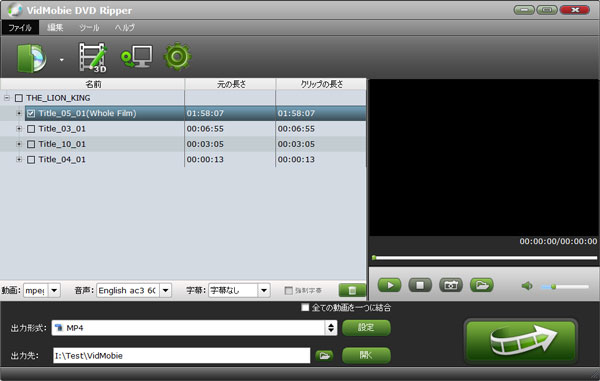
DVDディスクをコピーするに、バックアップアイコンをクリックする必要があります。VidMobie DVDリッピングはフルディスクモードとタイトルモードの二つのコピーモードを搭載しています。フルディスクモードはDVDディスク全体をコピーします。タイトルモードは選択されたタイトルだけをコピーします。ディスク全体のコピーではなく、メインタイトルと他のタイトルをコピーしたい場合、あらかじめコピーしたいタイトルをチェックしましょう。
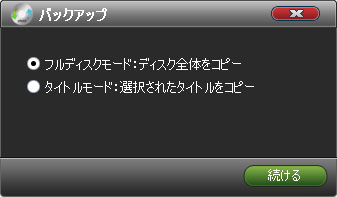
コピーモードを選択してから、「続ける」ボタンをクリックすれば、DVDコピーが始まります。DVDをコピーする時、CSS、リージョンコード、ArccOS、UOPs、RCEなど様々なDVDコピーガードが解除されます。VidMobie DVDリッピングのDVDコピー機能はすごく簡単で直感的です。残念ながら、ISOイメージの作成またはISOイメージの書き込みなどの機能を搭載していません。
ただし、VidMobie DVDリッピングのDVD変換機能には申し分がありません。DVD変換ソフトとして、DVDソースをSD/HD/4K動画、音声形式、VR動画、様々なデバイスに最適化された出力形式または動画編集ソフトに最適化されたプロファイルまでも用意しています。また、DVD映画のプレビューとスナップショットの撮影も可能です。トリム、回転、反転、クロップ、ウォーターマークの追加、特殊効果の適用、字幕の追加など多くの動画編集も搭載しています。GPUアクセラレーションの対応のため、DVD MP4変換は6倍速になります。
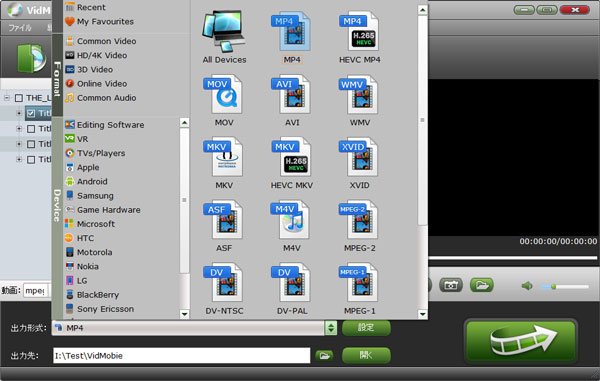
VidMobie DVDリッピングのDVDコピーは下記の他のDVDコピーソフトより弱いかもしれませんが、DVD変換の機能も搭載して、年間ライセンスと永久ライセンスの価格も最低で入手できますので、おすすめします。
一年ライセンス:2980円 | 永久ライセンス:5980円
2. WinX DVD Ripper Platinum
WinX DVD Ripper Platinum はDVD変換とDVDリッピングを統合して、最適なDVDリッピングソフトと言われています。市販・レンタルのDVD映画ディスクに付けたCSS、リージョンコード、RCE、Sony ArccOS、UOPs、Disney X-project DRM、99タイトル保護など様々なDVDコピーガードを簡単に除去できます。WinX DVD Ripper Platinumは既存の全部DVDプロテクトを網羅して、常に最新のDVDプロテクト技術に対応して、最新の市販のDVDも完璧にコピー・バックアップできます。レンタルDVDはお気に入りになったら、返却する前に空きDVDにコピーしたり、パソコンにDVDフォルダ・ISOイメージとして保存したり、MP4、AVI、WMVなどの動画ファイルに変換したりすることによって、手元に残せます。
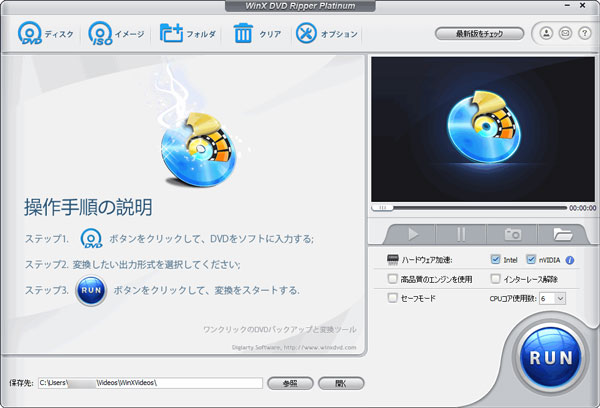
WinX DVD Ripper PlatinumはDVDコピーソフトとして、「メインタイトルコンテンツコピー」、「フルタイトルコピー」、「DVDをISOイメージへクローン」、「DVDをフォルダにクローン」の四つのコピーモードを用意しています。WinX DVD Ripper Platinumを起動して、コピーしたいDVDディスクをDVDドライブに入れてから、「ディスク」ボタンをクリックして、DVD映画ディスクを読み込んで、表示されたプロファイルリストで、DVDバックアッププロファイルを選択すると、DVDのコピーモードを選択できます。
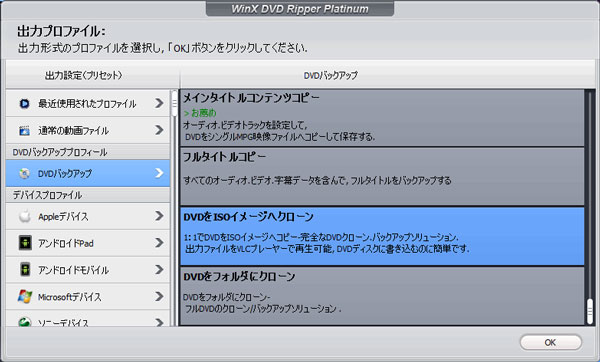
ここではWinX DVD Ripper PlatinumのDVDコピーモードを簡単に説明します。
- メインタイトルコンテンツコピー:オーディオ・ビデオトラックを設定して、DVDをシングルのMPG映像ファイルへコピーして保存します。
- フルタイトルコピー:全てのオーディオ・ビデオ・字幕トラックを含んで、全てのタイトルを丸ごとバックアップします。
- DVDをISOイメージへクローン:1:1でDVDを便利で利用可能のISOイメージにコピーします。
- DVDをフォルダにクローン:1:1でDVDをパソコンに保存するDVDフォルダにコピーします。
WinX DVD Ripper PlatinumのDVDコピースピードは非常に早いです。テストによると、2時間の市販・レンタルのDVD-9映画を1:1でISOイメージにコピーするに、5分 – 10分でコピータスクを完成できます。業界随一のコピースピードを誇っています。機能不足と言ったら、直接にDVDディスクをDVDディスクにコピーすることができません。また、DVD-9からDVD-5への圧縮も不可能です。ただし、ほかのDVDコピーソフトのないDVD変換機能も持っています。
WinX DVD Ripper PlatinumはDVDリッピングソフトとして、DVDディスク、DVDフォルダとISOイメージを汎用のMP4、AVI、MKV、WMVに変換できます。DVDの音声抽出も可能です。また、メインストリートデバイスを網羅して、最適化したプロファイルを390種類以上用意しています。複雑な設定は不要です。音量調整、クロップ、トリム、字幕追加、結合などの編集機能も搭載しています。さらに、GPU加速技術も搭載されて、DVD変換も非常に早いです。
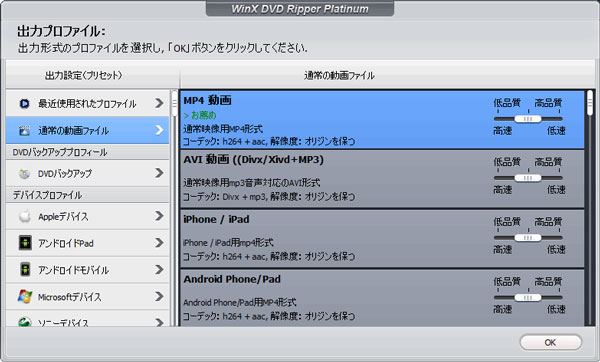
WinX DVD Ripper PlatinumはDVDコピーとDVD変換を統合しているため、DVDに対する異なる需要を満たせます。
永久ライセンス | 価格:8200円 | 割引:40% | 値引き価格:4920円
4. Tipard DVDクローン
Tipard DVDクローン はフルコピー、メインコピーとカスタマイズなど三つのDVDコピーモードを用意しています。市販・レンタルのDVDからコピーガードを簡単に解除できます。DVDディスク、DVDフォルダとISOファイルの間の相互変換が可能です。もちろん、DVD-9からDVD-5への圧縮にも対応しています。DVDコピー枚数の指定も可能です。
ここではTipard DVDクローンのコピーモードを簡単に説明します。
- フルムービー:DVDディスクを1:1で丸ごとコピーします。或いはDVD-9からをDVD-5に圧縮します。
- メインムービー:メインタイトルだけをコピーします。
- カスタマイズ:タイトル、音声と字幕を好きに選択してコピーします。
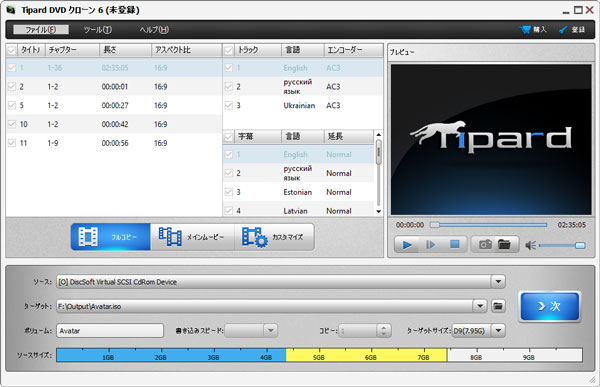
Tipard DVDクローンを利用して、市販・レンタル・自作のDVDのコピー手順は以下です。
ステップ1:Tipard DVDクローンを起動して、体験版の場合は「無料試用」ボタンをクリックします。
ステップ2:下部のソースリストからDVDドライブを選択します。
ステップ3:下部のターゲットリストから選択します。
ステップ4:必要に応じて、コピーモードを選択します。
ステップ5:ボリューム、スピード、枚数、ターゲットサイズを設定してから、右下の「次へ」ボタンをクリックします。
ステップ6:表示された画面の左上でオプションがあります。メニューの削除とスキップ、ループ再生、マルチアングルの削除とリージョンコードの削除などが可能です。設定してから、右下の「開始」ボタンをクリックして、DVDコピーは始まります。
一年ライセンス | 価格:3898円 | 割引:30% | 値引き価格:2729円
永久ライセンス | 価格:6125円 | 割引:30% | 値引き価格:4287円
では、どのDVDコピーソフトを選択すべきですか。以下の意見をご参考ください。
初心者或いはパソコンにあんまり詳しくない方なら、使いやすいVidMobie DVD Ripperをおすすめします。
DVDディスクのコピーと変換も必要な場合、VidMobie DVDリッピング或いはWinX DVD Ripper Platinumをおすすめします。ただし、価格志向型のユーザーなら、VidMobie DVDリッピングをおすすめします。
初心者であり、ImgBurnなどのサードパーティーの無料ソフトを使用しなくても、直接DVDディスクをDVD ISOイメージにコピーしたいユーザーなら、Tipard DVDクローンが最適です。
上記で紹介した四つのDVDコピーソフトはいかがでしょうか。DVDコピーソフトを探す時、参考になれば、嬉しいです。
こちらのサイトを拝見んさせて頂き、WinX DVD Ripper Platinumのソフトが欲しいと思いました。
理由はリッピングする変換時間が早いということです。
パソコンはMacを使用しております。
でも、購入のボタンを押すと「MacX DVD Ripper Pro」の商品カートのページになります。
MacX DVD Ripper Proは既に持っており、変換スピードがとても遅いのです。
ですから早いのを探しており、記事にはWinX DVD Ripper Platinumは早いと記載されておりますが、
WinX DVD Ripper Platinumのマック版がMacX DVD Ripper Proなのでしょうか?
WinX DVD Ripper PlatinumとMacX DVD Ripper Proは同じ商品なのでしょうか?
急いでいるのもあり、早急にお返事をいただけると幸いです。
仰った通り、WinX DVD Ripper Platinumのマック版がMacX DVD Ripper Proです。
既にお持ちの場合、重複の購入はしないでください。
MacX DVD Ripper Proの変換スピードが遅い場合、VidMobie DVD RipperのMac版をお試しください。